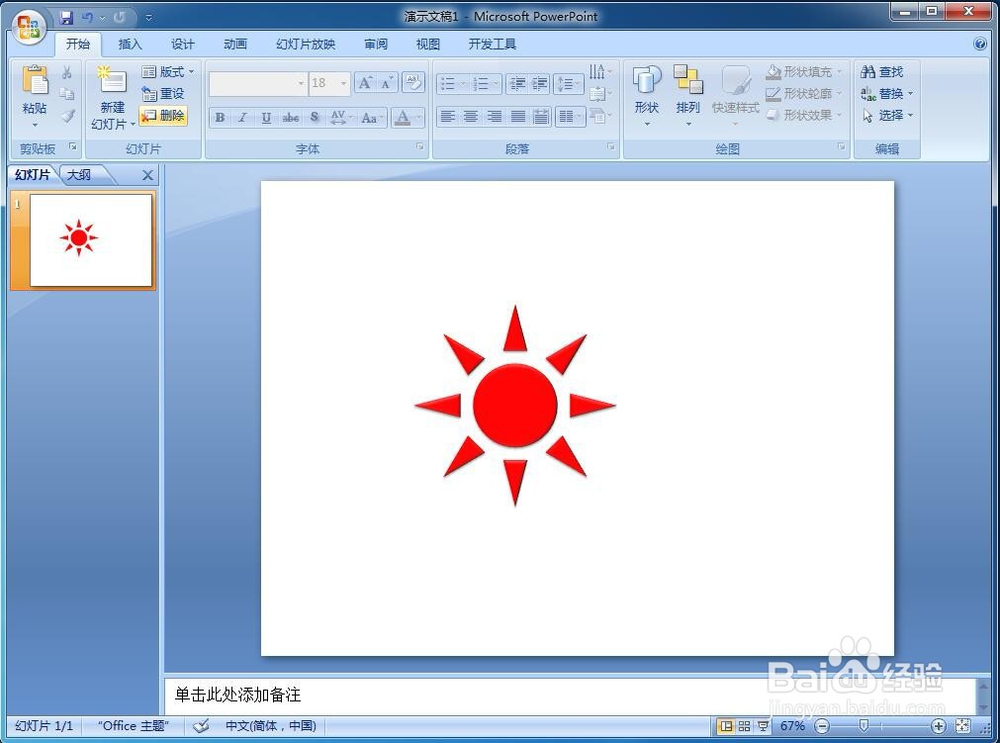1、打开Powerpoint 2007,进入其主界面中;

3、点击插入菜单,选择形状工具;

5、按下鼠标左键不放,拖动鼠标,创建出一个太阳形;

7、在形状样式中选择添加一种合适的样式;

9、我们就在Powerpoint 2007中创建好了一个红色太阳形。
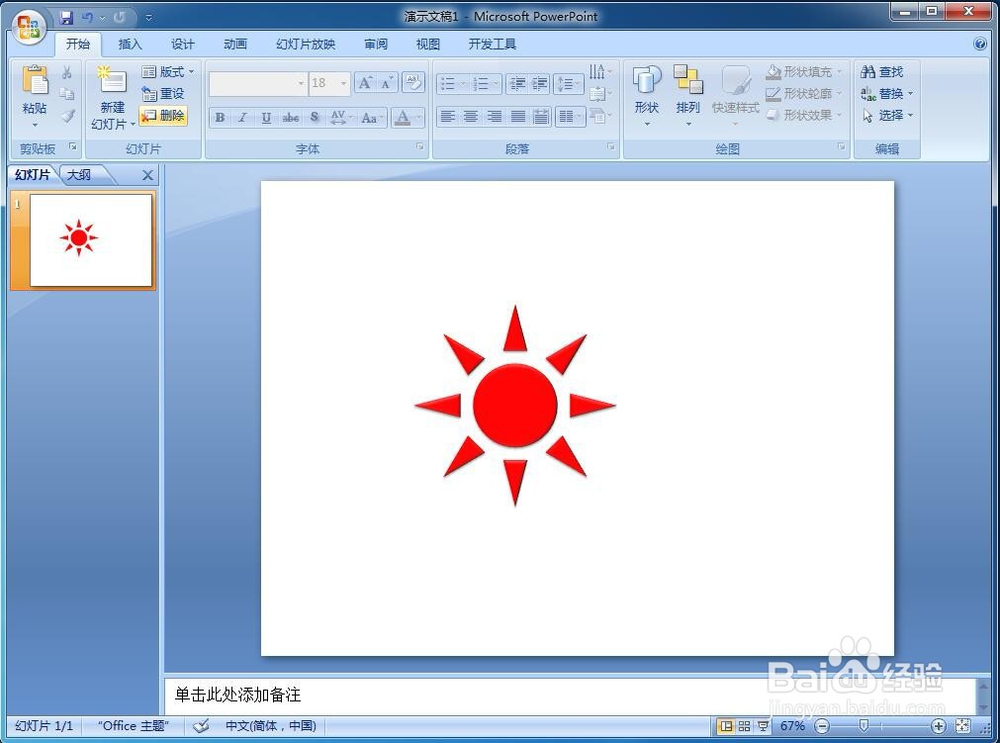
1、打开Powerpoint 2007,进入其主界面中;

3、点击插入菜单,选择形状工具;

5、按下鼠标左键不放,拖动鼠标,创建出一个太阳形;

7、在形状样式中选择添加一种合适的样式;

9、我们就在Powerpoint 2007中创建好了一个红色太阳形。